Migration des données de SQLite à MySQL
Ce guide vous explique étape par étape comment migrer des données de SQLite vers MySQL en quelques étapes simples avec Boîte à outils de migration de base de données ESF. Simplifiez les tâches de migration complexes et gagnez du temps grâce à notre approche rationalisée.
SQLite vs. MySQL :
- SQLite est un système de gestion de base de données relationnelle léger, sans serveur, autonome et open source. Il est conçu pour les systèmes embarqués, les applications mobiles et les sites web basés sur des bases de données de petite à moyenne taille. Contrairement aux systèmes de gestion de bases de données client-serveur, SQLite est sans serveur, ce qui signifie qu'il ne nécessite pas de processus serveur séparé pour fonctionner. Au lieu de cela, il lit et écrit directement dans des fichiers de disque ordinaires. Cela le rend facile à configurer et à utiliser, sans nécessiter de configuration ou d'administration. Malgré sa simplicité, SQLite prend en charge la plupart des normes SQL et offre des fonctionnalités puissantes telles que les transactions ACID, les déclencheurs et la prise en charge des index. Il est largement utilisé dans les applications mobiles, les applications de bureau et les systèmes embarqués en raison de sa fiabilité, de son efficacité et de son empreinte mémoire réduite.
- MySQL est un système de gestion de base de données relationnelle (SGBDR) open-source qui fournit une plateforme puissante et évolutive pour gérer et stocker des données. Développé par Oracle Corporation, MySQL est largement utilisé dans les applications web et est reconnu pour sa fiabilité, sa flexibilité et sa facilité d'utilisation. Il prend en charge divers moteurs de stockage, notamment InnoDB pour le traitement transactionnel et MyISAM pour les applications intensives en lecture, offrant aux développeurs la flexibilité de choisir le moteur qui convient le mieux à leurs besoins. Avec des fonctionnalités telles que la conformité ACID, la prise en charge de la réplication et une communauté dynamique de développeurs, MySQL est un choix populaire pour les entreprises de toutes tailles souhaitant construire des applications de base de données robustes et efficaces.
Prérequis :
Logiciel requis :
DMToolkit_x64.zip
(63.6 MiB)64-bit Windows application Boîte à outils de migration de base de données ESF 12.2.08 (2025-07-11).
(md5: e93a0ef57622bfd8ee77d6aa6e38c13b)DMToolkit_win32.zip
(58.8 MiB)32-bit Windows application Boîte à outils de migration de base de données ESF 12.2.08 (2025-07-11).
(md5: bd34cb7f73c88c6d0c7a44069ad756d6)Systèmes pris en charge :
- Windows 7 ou supérieur.
- SQLite 2 ou supérieur.
- MySQL 3.23 ou supérieur.
Assistant étape par étape :
-
Configurer la source de données SQLite
- Dans la boîte de dialogue "Choisir une source de données" :
- Sélectionnez "SQLite"
- Sélection du fichier de base de données :
- Cliquez sur le bouton "..." (Parcourir)
- Sélectionnez votre fichier de base de données SQLite (.db, .db3, .sqlite ou .sqlite3)
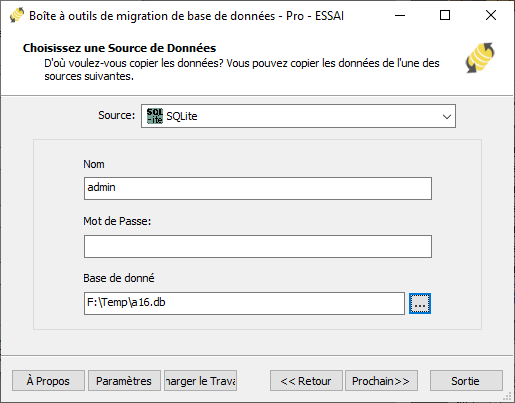
Fig. 1 : Configuration de la source de données SQLite - Dans la boîte de dialogue "Choisir une source de données" :
-
Configuration de destination MySQL
- Dans la boîte de dialogue "Choisir une destination" :
- Sélectionnez "MySQL"
- Entrez les paramètres de connexion :
- Nom du serveur :
localhost(par défaut) - Port :
3306(par défaut) - Nom d'utilisateur et Mot de passe
- Nom du serveur :
- Configurations optionnelles :
- Sélectionnez un moteur de stockage MySQL
- Spécifiez le jeu de caractères (ex.
UTF-8)
- Sélection/création de la base de données :
- Cliquez sur Actualiser pour lister les bases disponibles
- Soit :
- Sélectionnez une base existante dans la liste
- Soit entrez un nouveau nom de base
- Remarque : Les nouvelles bases seront créées automatiquement pendant la migration
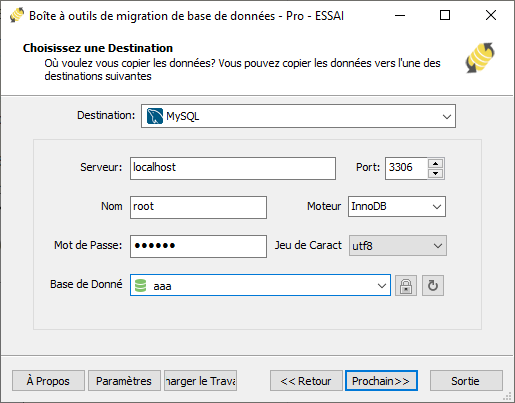
Fig. 2: Configuration de destination MySQL - Dans la boîte de dialogue "Choisir une destination" :
-
Dans la boîte de dialogue "Sélectionner les tables sources et les vues"
-
Sélectionner les objets de migration : Choisissez les tables ou vues à inclure dans la migration.

Fig. 3 : Sélectionner les tables et vues -
Modifier la structure de la table : Cliquez sur le bouton de points de suspension (...) pour accéder aux options de table et aux ajustements de schéma.

Fig. 4 : Effectuer la transformation -
Configurer le mappage des champs : Dans les options de mappage des champs :
- Personnalisez les champs de destination (nom, type de données, valeur par défaut, commentaires)
- Sélectionnez la méthode de transfert des données :
- Écraser la table (remplacer les données existantes)
- Vider les données (tronquer avant insertion)
- Ajouter des données (ajouter aux données existantes)
- Ignorer la table (exclure du transfert)
- Appliquez des filtres de données avant le transfert
-
Sélectionner les objets de migration : Choisissez les tables ou vues à inclure dans la migration.
-
Boîte de dialogue d'exécution
-
Démarrer la migration : Cliquez sur "Soumettre" pour lancer le transfert automatisé de données de SQLite vers MySQL.

Fig. 5 : Exécuter la migration - Suivre la progression : Cliquez sur "Parcourir le journal" pour suivre la migration en temps réel, y compris les détails de résolution des problèmes.
-
Enregistrer la configuration : Cliquez sur "Enregistrer comme tâche" pour stocker les paramètres pour :
- Rechargement rapide des tâches de migration
- Exécution en ligne de commande (utilisez :
dmtc.exe --helppour les options de paramètres)
-
Démarrer la migration : Cliquez sur "Soumettre" pour lancer le transfert automatisé de données de SQLite vers MySQL.
-
Terminé !
Une fois la migration terminée, l'outil génère un rapport complet pour vérifier l'exactitude de la migration. Vous pouvez suivre la progression pendant que le processus automatisé s'exécute efficacement. Pour toute question ou retour, contactez-nous – notre équipe est prête à vous aider.
Ähnliche Links:
Copyright © 2004-2025 DBSofts, all rights reserved. Termes et conditions | Confidentialité | Carte du site